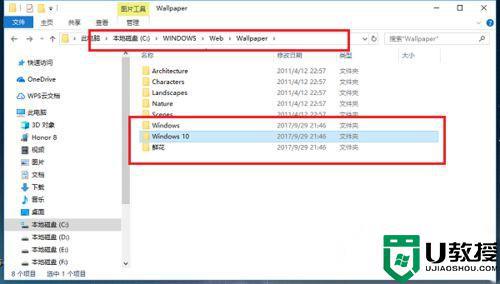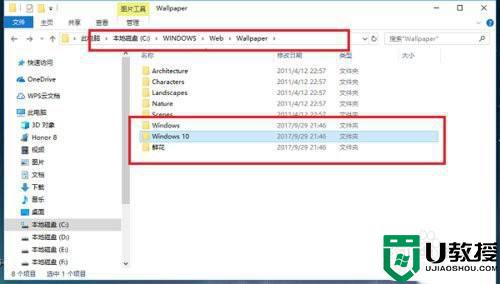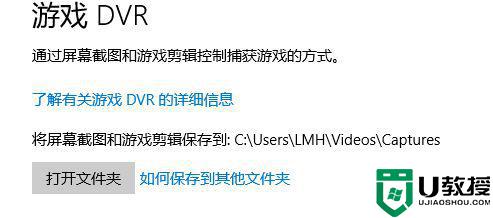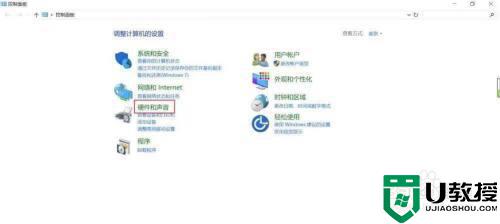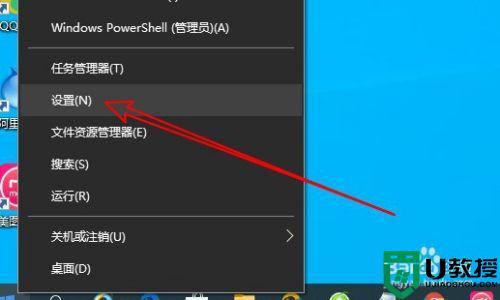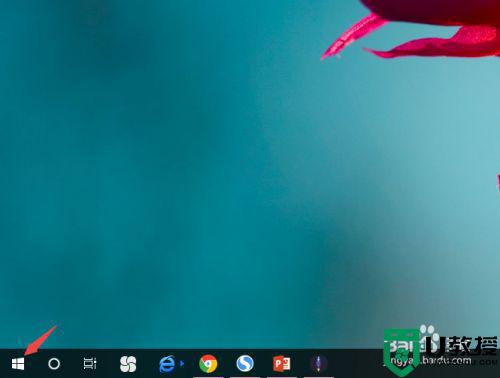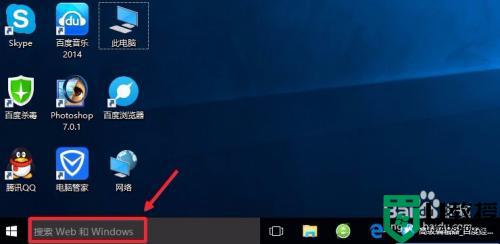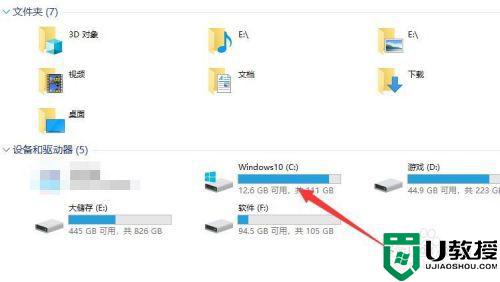w10拍的照片在哪 win10摄像头照片在哪个文件夹
时间:2021-06-03作者:huige
win10系统中是自带有摄像头功能的,可以用来当做相机拍照等,不过很多人在w10旗舰版系统中使用摄像头拍照之后,却不知道拍的照片在哪,其实并不难找到,如果你也不清楚在哪的话,可以一起来看看win10摄像头照片在哪个文件夹吧。
具体步骤如下:
1、找到 电脑桌面任务栏左下角狭长的 “在这里输入你要搜索的内容”,点击,输入相机,再点击 上面 相机(应用)。
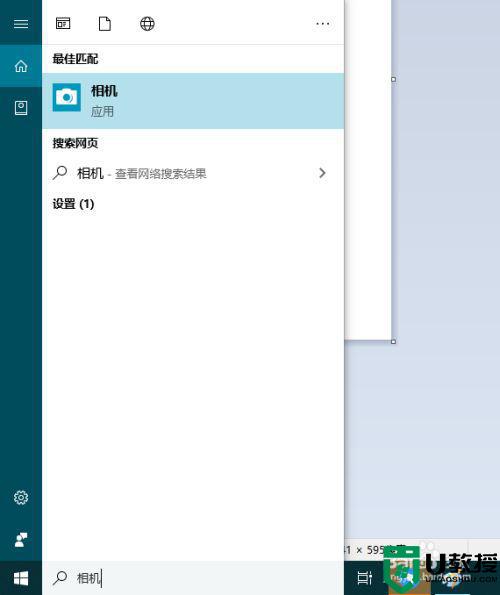
2、打开了摄像头。
可以点击 左上角 齿轮 图标,设置照片存储位置等。
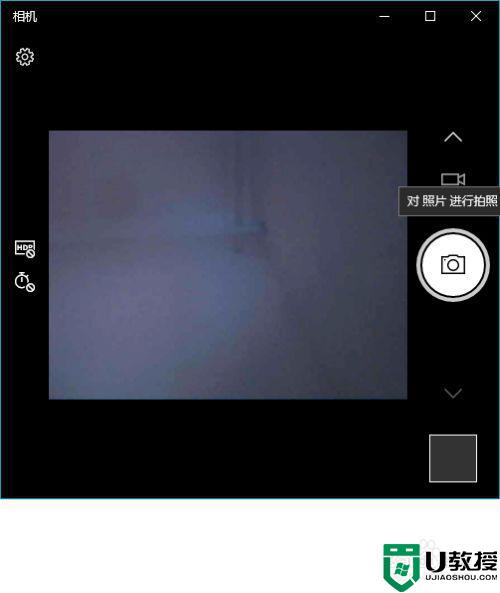
3、鼠标点击右下角 本机照片。
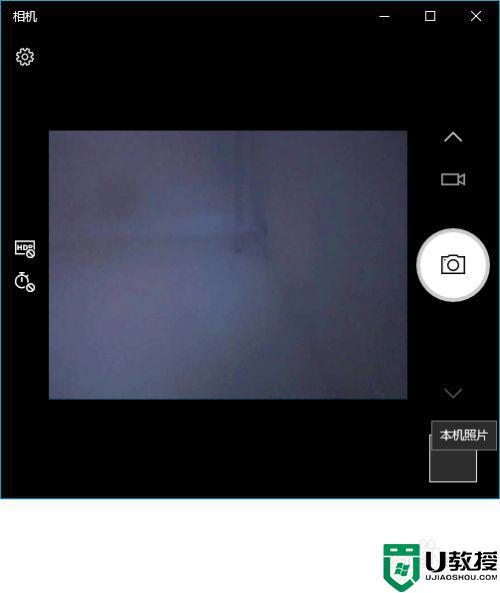
4、点击 “打开”照片应用。
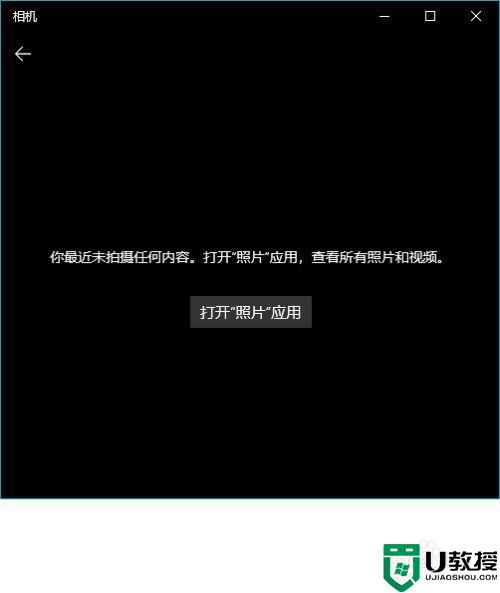
5、看到了拍摄的照片。
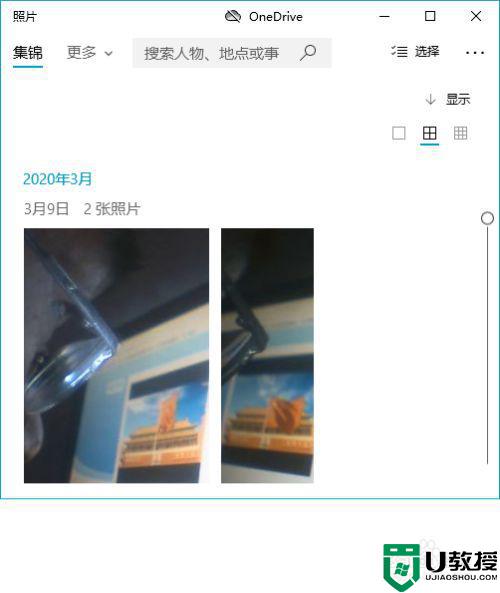
6、右击,点击 在文件夹中打开。
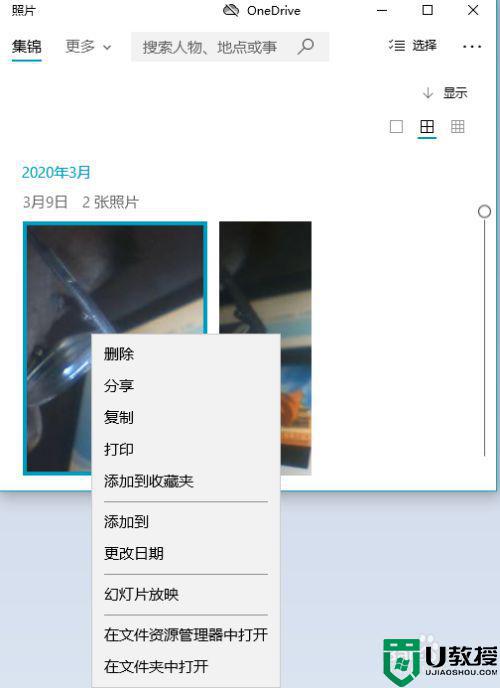
7、没有看出照片存储在哪里。右击,点击 在文件资源管理器中打开。
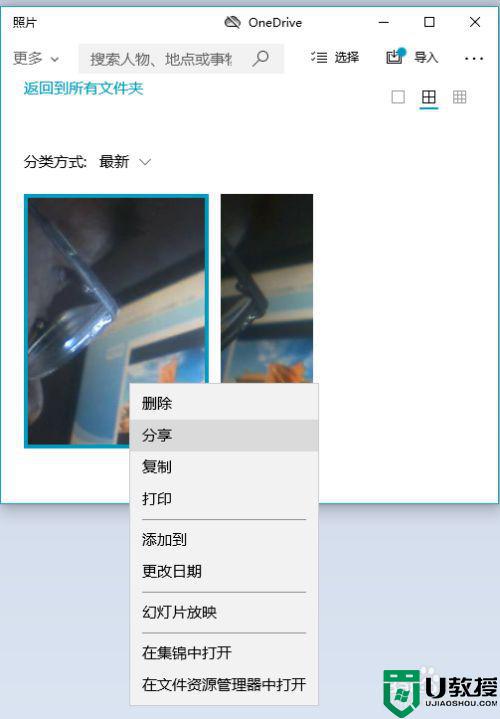
8、终于看到了照片存储的位置了。
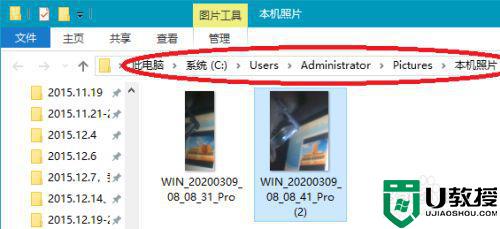
大家只要参考上面的方法就可以找到win10摄像头照片文件夹的详细位置了,更多精彩内容欢迎继续关注本站!
相关教程:
w10系统我的电脑在哪